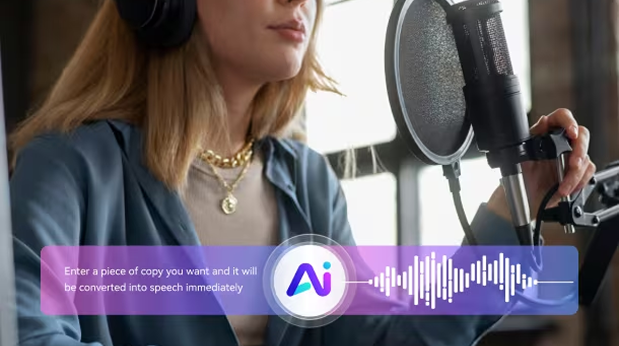Das richtige finden Text-zu-Audio Online-Tool kann beim Umwandeln von geschriebenen Inhalten in ansprechende Sprachaufnahmen einen großen Unterschied machen. Egal, ob Sie Lernmaterialien, Videoskripte oder barrierefreie Inhalte erstellen – realistische Sprachausgabe ist entscheidend.
Im Jahr 2025 sind Online-Konverter fortschrittlicher geworden und bieten lebensechte Stimmen, mehrsprachige Unterstützung und einfache Exportoptionen. Dieser Leitfaden hilft Ihnen, die effektivsten Tools für Ihre Anforderungen zu finden.
In diesem Artikel
Teil 1. Schneller Überblick über die Top 10 Text-zu-Audio-Konverter Online 2025
Die Wahl des richtigen Text-zu-Audio-Konverters online hängt von Funktionen wie Sprachqualität, unterstützten Dateiformaten und Benutzerfreundlichkeit ab. Die folgende Tabelle vergleicht 10 beliebte Tools hinsichtlich Preisgestaltung, Stimmvielfalt, Exportoptionen und Werbeunterbrechungen, um Ihnen die Entscheidung zu erleichtern.
|
Tool-Name |
Preis/Gebühr |
Stimmenbestand |
Unterstütztes Dateiformat |
Werbedichte |
|
NaturalReader |
Kostenlos und kostenpflichtig |
20 + KI-Stimme |
MP3 |
Mittlerer |
|
Media.io |
Kostenlos und kostenpflichtig |
100+ Geräusche |
MP3 |
Niedrig |
|
Luvvoice |
Kostenlos |
50+ emotionale Stimmen |
MP3 |
Mittlerer |
|
VEED.IO |
Kostenlos und kostenpflichtig |
Realistische KI-Stimmen |
MP3, MP4 |
Niedrig |
|
Narakeet |
Kostenpflichtig (Vorschau kostenlos) |
90+ Sprachen und Akzente |
MP3, MP4 |
Keine |
|
Voicemaker |
Kostenlos und kostenpflichtig |
100+ anpassbare Stimmen |
MP3, WAV |
Mittlerer |
|
Online-Video-Schneider |
Kostenlos |
Einfache männliche/weibliche Stimmen |
MP3 |
Niedrig |
|
Zamzar |
Kostenlos |
Einfache automatische Stimmen |
MP3, WAV |
Niedrig |
|
Murf KI |
Kostenpflichtig |
Studioqualität-Stimmen |
MP3, MP4 |
Keine |
|
Text-Plattform |
Kostenlos und kostenpflichtig |
KI-Mehrsprachenstimmen |
MP3 |
Niedrig |
Natürliches Text-zu-Sprache-Tool für Win und Mac
Teil 2: Die Top 10 Online-Text-zu-Sprache-Konverter
Bei so vielen verfügbaren Online-Text-zu-Audio-Tools kann die Suche nach dem realistischsten und benutzerfreundlichsten Tool überwältigend sein. In diesem Abschnitt werden die 10 besten Konverter im Detail überprüft – mit ihren wichtigsten Funktionen, Vor- und Nachteilen sowie Schritt-für-Schritt-Anleitungen.
1. NaturalReader
NaturalReader ist eine der zuverlässigsten Online-Plattformen für Text-zu-Audio und bietet hochwertige Sprachaufnahmen in mehreren Sprachen. Es unterstützt Bildungs-, Privat- und Geschäftsanwendungen mit Leichtigkeit. Sie können PDFs, Word-Dateien hochladen oder Rohtext einfügen, um sofort Audio zu generieren. Die intuitive Benutzeroberfläche macht es zu einer beliebten und kostenlosen Online-Option für Text-zu-Audio-Konvertierungen.
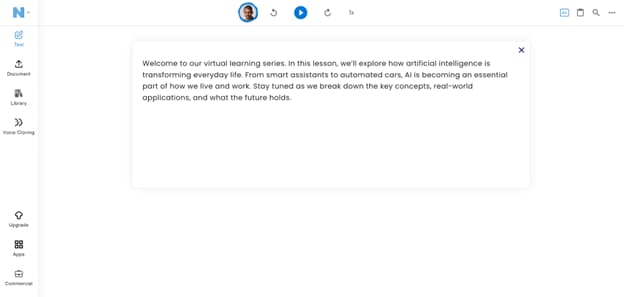
Hauptmerkmale
- KI-gesteuerte Stimmen in über 20 Sprachen
- OCR-Unterstützung für gescannte Dokumente
- Anpassbare Geschwindigkeit und Betonung
- Chrome-Erweiterungen für das Lesen von Webseiten
Vor- und Nachteile
Schritt-für-Schritt-Anleitung
Schritt 1: Inhalt einfügen oder hochladen
Gehen Sie zur NaturalReader-Online-Seite und fügen Sie Ihren Text in den Editor ein. Sie können auch PDF-, Word- oder ePub-Dateien zum Vorlesen hochladen. Die Plattform verarbeitet Ihre Inhalte automatisch für die Umwandlung.
Schritt 2: Stimme auswählen und Einstellungen anpassen
Wählen Sie aus kostenlosen oder Premium-KI-Stimmen in verschiedenen Sprachen. Passen Sie Geschwindigkeit und Tonhöhe an und heben Sie das Vorlesen zur besseren Verständlichkeit hervor. Spielen Sie die Stimme zur Vorschau vor dem Export ab.
Schritt 3: Audio umwandeln und exportieren
Klicken Sie auf die Schaltfläche „Download“, um die Ausgabe als MP3 zu speichern. In der kostenlosen Version sind nur kurze Audiodownloads verfügbar. Premium-Nutzer haben Zugriff auf längere Clips und mehr Dateiformate.
2. Media.io
Media.io ist ein All-in-One-Tool, mit dem Benutzer Text online mit nur wenigen Klicks in Audio umwandeln können. Es unterstützt verschiedene Stimmtypen und Geschwindigkeiten, sodass Sie das Hörerlebnis individuell gestalten können. Ideal für Social-Media-Inhalte, Videos und Barrierefreiheits-Tools: Media.io macht alles einfach. Dieser kostenlose Text-zu-Audio-Konverter online ist sowohl für Anfänger als auch für Profis geeignet.
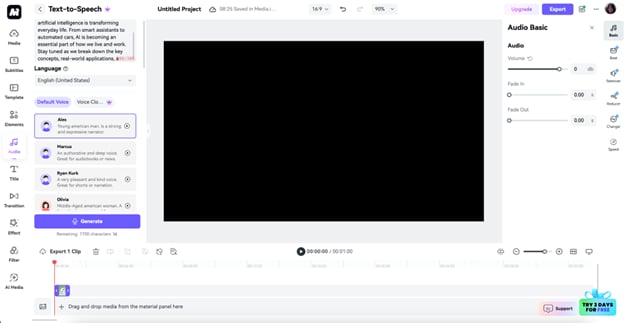
Hauptmerkmale
- Unterstützt über 100 Stimmtypen
- Mehrsprachige Ausgabe
- Browserbasiert, keine Installation erforderlich
- MP3-Download mit einem Klick
Vor- und Nachteile
Schritt-für-Schritt-Anleitung
Schritt 1: Media.io öffnen und Text-zu-Sprache-Tool aufrufen
Besuchen Sie Media.io und wählen Sie das Tool “KI-Stimmgenerator”. Fügen Sie Ihr Skript in das Editorfeld ein. Wählen Sie Sprache und Geschlecht aus.
Schritt 2: Vorschau und Anpassen der Stimme
Wähle eine Stimme aus dem Dropdown-Menü. Passe die Geschwindigkeit und Emotion der Stimme bei Bedarf an. Klicke auf „Vorschau“, um deine Änderungen anzuhören.
Schritt 3: Endgültige Audiodatei herunterladen
Sobald du zufrieden bist, klicke auf „Generieren“ und lade dann die MP3-Datei herunter. Für grundlegende Umwandlungen ist keine Anmeldung erforderlich. Für längere Dateien und kommerzielle Nutzung bezahle bitte für Zusatzfunktionen.
3. Luvvoice
Luvvoice bietet ein nahtloses Online-Text-zu-Audio-Erlebnis mit realistischen Stimmen und Auswahlmöglichkeiten für emotionale Tonlagen. Egal, ob du an einem YouTube-Skript oder einem digitalen Lernmodul arbeitest, es liefert natürliche Sprache mit minimalem Aufwand. Es unterstützt mehrere Sprachen und Akzente für vielfältige Nutzerbedürfnisse. Luvvoice sticht als effektiver und benutzerfreundlicher Text-zu-Audio-Konverter online kostenlos hervor.
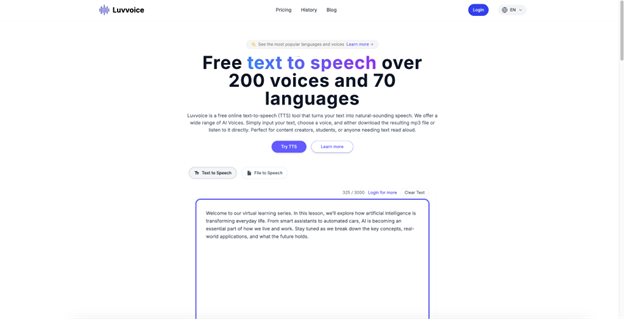
Hauptmerkmale
- Emotionsbasierte Stimmwiedergabe
- Realistische Stimmklänge in über 50 Sprachen
- Webbasiert, keine Installation erforderlich
- Unterstützt Texteingaben bis zu 1000 Wörtern
Vor- und Nachteile
Schritt-für-Schritt-Anleitung
Schritt 1: Luvvoice-Online-Tool aufrufen
Gehen Sie auf die offizielle Website von Luvvoice. Fügen Sie Ihren gewünschten Text in den Editor ein oder tippen Sie ihn ein. Wählen Sie die Sprache und den emotionalen Ton.
Schritt 2: Stimme und Stil auswählen
Wählen Sie eine männliche oder weibliche Stimme aus der Liste. Sie können auch zwischen formellen oder informellen Sprechweisen wählen. Passen Sie die Lesegeschwindigkeit an Ihr Projekt an.
Schritt 3: Audio generieren und herunterladen
Klicken Sie auf „Konvertieren“, um Ihr Skript zu verarbeiten. Die MP3-Datei wird erstellt und steht zum Download bereit. Keine Anmeldung erforderlich, es sei denn, Sie nutzen erweiterte Funktionen.
4. VEED IO
VEED.IO ist nicht nur ein Video-Editor – es enthält auch einen leistungsstarken Online-Text-zu-Audio-Konverter, der die Erstellung von Voiceovers vereinfacht. Nutzer können aus geschriebenen Skripten lebensechten Ton für Marketing, Tutorials oder den persönlichen Gebrauch erzeugen. Die nahtlose webbasierte Oberfläche sorgt für einen schnellen, werbefreien Arbeitsablauf. Sie können sogar kostenlos Texte online in Audio umwandeln, solange ein Zeichenlimit nicht überschritten wird.
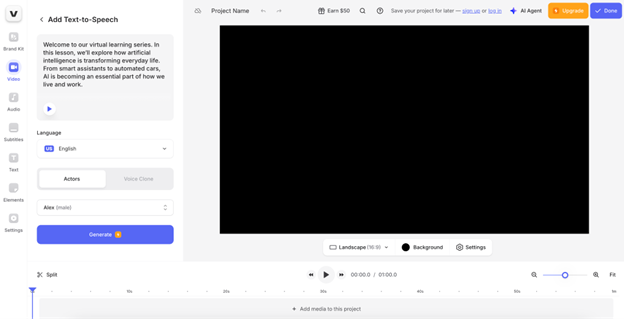
Hauptmerkmale
- Integrierte Text-zu-Sprache-Funktion mit Video-Editor
- Unterstützt MP3 und direkte Voiceover-Aufnahmen für Videos
- Realistische KI-Stimmen
- Cloudbasiert, funktioniert auf allen Geräten
Vor- und Nachteile
Schritt-für-Schritt-Anleitung
Schritt 1: Hochladen oder Neues Projekt starten
Gehen Sie zu VEED.IO und klicken Sie auf "Neues Projekt erstellen", um zu beginnen. Sie können ein vorhandenes Video hochladen oder nur mit Audio starten. Der Editor öffnet sich mit Zeitleiste und TTS-Optionen.
Schritt 2: Text hinzufügen und Stimme generieren
Klicken Sie auf „Audio“ > „Text-zu-Sprache“ und geben Sie Ihr Skript ein. Wählen Sie eine Stimme und Sprache aus dem Dropdown-Menü. Vorschau des generierten Audios anhören, bevor es zur Zeitleiste hinzugefügt wird.
Schritt 3: Mit Audio exportieren
Wenn Sie zufrieden sind, klicken Sie auf „Exportieren“, um die endgültige Datei zu erstellen. Wählen Sie nur Audio oder ein Video mit Kommentar. Sie können das Ergebnis im MP3- oder MP4-Format herunterladen.
5. Narakeet
Narakeet macht es einfach, realistische Sprachaufnahmen direkt aus Ihren Skripten mit dem Online-Text-zu-Audio-Konverter zu erstellen. Entwickelt für Videomacher, Dozenten und Podcaster, unterstützt es über 90 Sprachen und Dialekte. Sie können auch Präsentationen mit eingebauter Erzählung konvertieren. Es ist eines der besten Tools, um Text online mit minimalem Aufwand in Audio umzuwandeln.
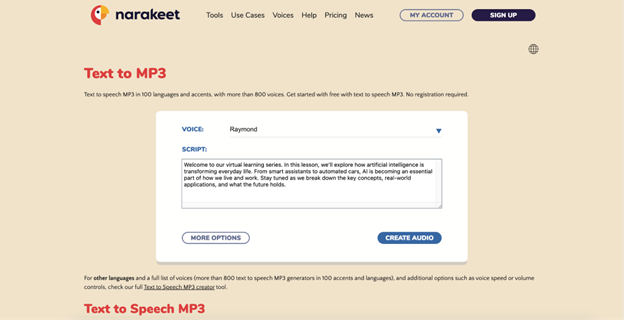
Hauptmerkmale
- Wandelt Skripte und Präsentationen in Videos/Audios mit Kommentar um
- Unterstützt über 90 Sprachen und regionale Akzente
- Akzeptiert Markdown-, DOCX- oder PowerPoint-Dateien
- Automatische Zeitanpassung für Folien und Erzählung
Vor- und Nachteile
Schritt-für-Schritt-Anleitung
Schritt 1: Skript oder Präsentation hochladen
Besuchen Sie Narakeet und wählen Sie eine Datei zum Hochladen aus—PPT, DOCX oder Markdown. Narakeet analysiert die Datei und ordnet den Text automatisch der jeweiligen Zeit zu. Eine manuelle Anpassung des Audios ist nicht erforderlich.
Schritt 2: Stimme und Einstellungen wählen
Wählen Sie aus einer Vielzahl von Stimmen nach Region und Tonlage. Fügen Sie Verzögerungen zwischen den Folien oder Sprachbefehle mit einer einfachen Syntax hinzu. Vorschau des Audios bei Bedarf möglich.
Schritt 3: Ausgabe generieren und herunterladen
Klicken Sie je nach Ziel auf „Video erstellen“ oder „Audio erstellen“. Laden Sie nach Abschluss der Verarbeitung die MP3- oder MP4-Datei herunter. Die kostenlose Version bietet nur eine Vorschau; die Bezahlversion erlaubt den vollständigen Export.
Natürliches Text-zu-Sprache-Tool für Win und Mac
6. Voicemaker
Voicemaker ist ein anpassbarer Online-Konverter von Text zu Audio mit Steuerung von Tonhöhe, Geschwindigkeit und Emotion in der Sprachausgabe. Ob KI-Erzählung oder Experimentieren mit dem Tonfall – Voicemaker bietet Flexibilität. Die SSML-Unterstützung ist ein Plus für Fortgeschrittene. Probieren Sie dieses kostenlose Online-Tool für Text-zu-Audio aus, um Ihre Inhalte zum Leben zu erwecken.
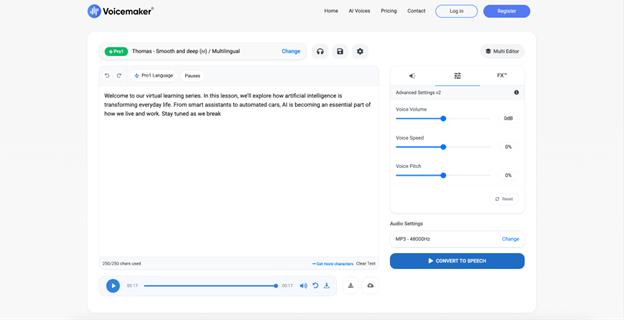
Hauptmerkmale
- Unterstützt SSML-Tags für Prosodie und Betonung
- Über 100 KI-Stimmen in mehr als 30 Sprachen
- Tonfall-Steuerung (fröhlich, wütend, traurig, usw.)
- Direkter MP3- und WAV-Download
Vor- und Nachteile
Schritt-für-Schritt-Anleitung
Schritt 1: Text eingeben und Parameter festlegen
Besuchen Sie Voicemaker und fügen Sie Ihren Inhalt in den Editor ein. Wählen Sie Sprache, Geschlecht und Stimmtyp. Passen Sie Geschwindigkeit, Tonhöhe und Lautstärke an.
Schritt 2: Mit erweiterten Einstellungen anpassen
Verwenden Sie SSML-Tags, um Pausen, Betonung oder Intonation zu steuern. Wählen Sie bei Bedarf Emotionseinstellungen (verärgert, hoffnungsvoll usw.). Klicken Sie auf „In Sprache umwandeln“, um eine Vorschau zu erhalten.
Schritt 3: Sprachdatei herunterladen
Wenn Sie mit dem Ergebnis zufrieden sind, klicken Sie auf „MP3 herunterladen“ oder „WAV herunterladen“. Kostenlose Nutzer haben Zugang zu kurzen Dateien, während Pro-Tarife die Begrenzungen aufheben. Nutzen Sie die generierte Stimme direkt in Videos oder Präsentationen.
7. Online-Video-Schneider
Obwohl hauptsächlich als Tool zum Videoschneiden bekannt, bietet Online Video Cutter auch ein leichtgewichtiges Text-zu-Audio-Feature online. Es eignet sich am besten für schnelle, einfache Umwandlungen direkt im Browser. Die Sprachauswahl ist zwar begrenzt, jedoch machen Geschwindigkeit und Einfachheit das Tool praktisch. Eine gute Wahl, wenn Sie kostenlos online Text in Audio umwandeln möchten, ohne Software zu installieren.
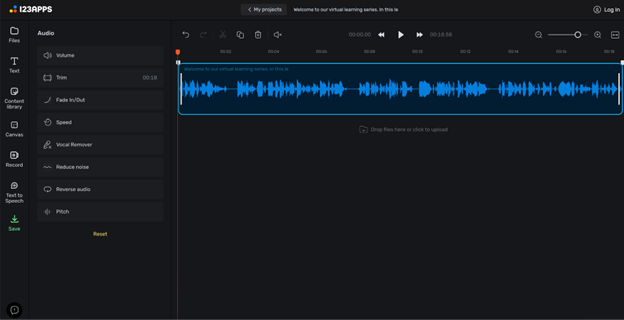
Hauptmerkmale
- Leichte TTS-Funktionalität in Videotools enthalten
- Unterstützt MP3-Audio-Export
- Schnelle Verarbeitung über die Browser-Oberfläche
- Für kurze und schnelle Aufgaben konzipiert
Vor- und Nachteile
Schritt-für-Schritt-Anleitung
Schritt 1: Öffnen Sie das TTS-Tool
Navigieren Sie zu Online Video Cutter und wählen Sie das TTS-Tool. Fügen Sie Ihren Text in das bereitgestellte Textfeld ein. Diese Funktion ist direkt ohne Anmeldung verfügbar.
Schritt 2: Stimme auswählen und Vorschau
Wählen Sie aus den verfügbaren Stimmenoptionen – in der Regel männlich oder weiblich. Passen Sie Geschwindigkeit und Lautstärke an, falls verfügbar. Hören Sie sich eine Vorschau an, um das Ergebnis zu überprüfen.
Schritt 3: Datei exportieren
Klicken Sie auf „Konvertieren“, um die Erstellung zu starten. Nach Abschluss können Sie die MP3-Audiodatei herunterladen. Halten Sie Ihr Skript für beste Ergebnisse kurz.
8. Zamzar
Zamzar bietet eine breite Palette an Datei-Konvertierungstools, darunter einen leistungsfähigen Online-Text-zu-Audio-Dienst. Besonders praktisch ist dies, wenn Sie auch mit Dokument- oder Bildformaten arbeiten und alles an einem Ort haben möchten. Die übersichtliche Benutzeroberfläche und der einfache Ablauf machen die Nutzung unkompliziert. Für alle, die einen kostenlosen Online-Text-zu-Audio-Konverter suchen, ist Zamzar eine gute Wahl.
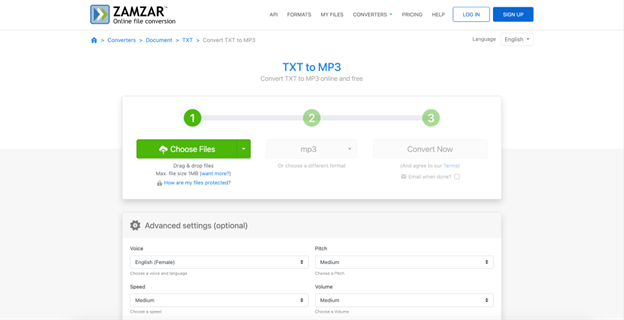
Hauptmerkmale
- Multiformat-Konverter mit TTS-Erweiterung
- Online-Oberfläche, keine Installation erforderlich
- E-Mail-Versandoption für konvertierte Dateien
- Konvertiert DOCX und TXT zu Audio
Vor- und Nachteile
Schritt-für-Schritt-Anleitung
Schritt 1: Laden Sie Ihre Textdatei hoch
Gehen Sie zu Zamzar und laden Sie eine .TXT- oder .DOCX-Datei hoch. Wählen Sie „Text zu Sprache“ als Ausgabeoption. Sie können eine E-Mail-Adresse angeben, um den Ausgabelink zu erhalten.
Schritt 2: Ausgabeformat wählen
Wählen Sie MP3 oder WAV als gewünschtes Audioausgabeformat. Eine Auswahl oder Anpassung der Stimme ist nicht erforderlich. Die Plattform verarbeitet die Datei automatisch.
Schritt 3: Konvertieren und Ausgabe erhalten
Klicken Sie auf „Jetzt konvertieren“, um zu beginnen. Sie erhalten eine E-Mail mit einem Download-Link, sobald die Datei bereit ist.
Dateien werden in der Regel innerhalb weniger Minuten verarbeitet.
9. Murf KI
Murf AI ist ein professioneller Online-Text-zu-Audio-Konverter, der Studio-Qualität Sprachaufnahmen mit minimalem Aufwand erzeugt. Beliebt bei Vermarktern, Pädagogen und Content-Erstellern unterstützt er Stimm-Feinabstimmung und Hintergrundmusik. Die Benutzeroberfläche ist übersichtlich und anfängerfreundlich mit intelligenten Bearbeitungsoptionen. Murf ist ideal für Nutzer, die Text online in großem Umfang in Audio umwandeln möchten.
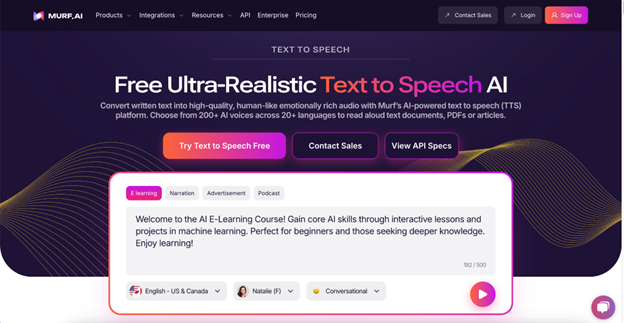
Hauptmerkmale
- Sprachaufnahmen in Studioqualität
- Stimmenklonen und Emotionseinstellungen
- Kommerzielle Nutzungslizenz verfügbar
- Zeitachsen-Editor mit Hintergrundmusik
Vor- und Nachteile
Schritt-für-Schritt-Anleitung
Schritt 1: Neues Projekt starten
Gehen Sie zu Murf.ai und melden Sie sich an oder registrieren Sie sich. Wählen Sie „Projekt erstellen“ und geben Sie einen Namen ein. Fügen Sie Ihr Skript ein oder laden Sie Medien hoch.
Schritt 2: Stimme auswählen und anpassen
Wählen Sie eine Stimme aus Murfs Bibliothek (Genre, Geschlecht, Akzent). Nutzen Sie Betonung, Geschwindigkeit und Tonhöhentools für detaillierte Kontrolle. Sie können auch mit Folien oder visuellen Inhalten synchronisieren.
Schritt 3: Exportieren und Teilen
Klicken Sie auf „Audio erstellen“, um das Ergebnis zu rendern. Laden Sie die Audiodatei als MP3 herunter oder exportieren Sie sie als Video. Pro-Tarife ermöglichen die Nutzung ohne Wasserzeichen und für kommerzielle Zwecke.
10. Text-Plattform
Text Platform bietet eine dedizierte, kostenlose Online-Lösung für Text-zu-Audio mit anpassbaren Stimmtypen für geschäftliche und kreative Anforderungen. Sie wurde entwickelt, um die Texterzählung in mehreren Formaten wie Präsentationen und Artikeln zu unterstützen. Nutzer können schnell Voiceovers erstellen, ohne durch komplexe Menüs zu navigieren. Als Online-Text-zu-Audio-Konverter ist er zuverlässig und leichtgewichtig.
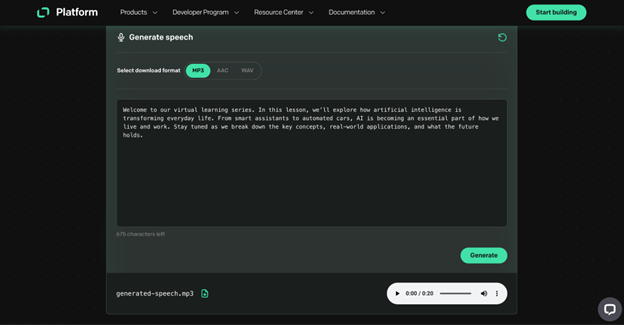
Hauptmerkmale
- KI-gestützte Text-zu-Sprache in mehreren Sprachen
- Klares, minimalistisches UI
- Cloud-basierte Speicherung der Ausgaben
- Ermöglicht projektbasierte Dateiverwaltung
Vor- und Nachteile
Schritt-für-Schritt-Anleitung
Schritt 1: Text eingeben
Besuchen Sie die offizielle Seite von Text Platform und loggen Sie sich ein. Fügen Sie Ihren gewünschten Inhalt in den Editor ein.
Wählen Sie einen Projektnamen und organisieren Sie Dateien falls nötig.
Schritt 2: Stimme und Sprache auswählen
Wählen Sie aus verfügbaren KI-Stimmen und unterstützten Sprachen. Passen Sie Sprechgeschwindigkeit und Tonhöhe an, wo dies möglich ist. Klicken Sie auf „Vorschau“, um zu hören, wie die Stimme klingt.
Schritt 3: Generieren und speichern
Klicken Sie auf Audio generieren und warten Sie auf die Verarbeitung. Ihr Audio wird in der Cloud gespeichert und steht zum Download bereit. Es gibt Quoten für kostenlose Benutzer; Upgrade für den langfristigen Gebrauch.
Natürliches Text-zu-Sprache-Tool für Win und Mac
Teil 3: Bonus: Wie man Text-zu-Sprache basierend auf verschiedenen Szenarien generiert
Wondershare UniConverterIst eine leistungsstarke Desktop-Lösung, die über die Videokonvertierung hinausgeht – seine integrierte Text-zu-Audio-Funktion mit künstlicher Intelligenz bietet professionelle Voice-Over für alle Anforderungen. Von YouTube-Inhalten und Erklärvideos bis hin zu E-Learning und Hörbüchern unterstützt es realistische KI-Stimme in mehreren Sprachen. Mit Batch-Verarbeitung, Farbtonanpassung und flexiblen Exportformaten ist es ideal für Schöpfer und Unternehmen. Unabhängig davon, ob Sie an einem einzelnen Skript arbeiten oder mehrere Dateien konvertieren, UniConverter garantiert Geschwindigkeit, Qualität und Kontrolle auf einer vereinfachten Plattform.
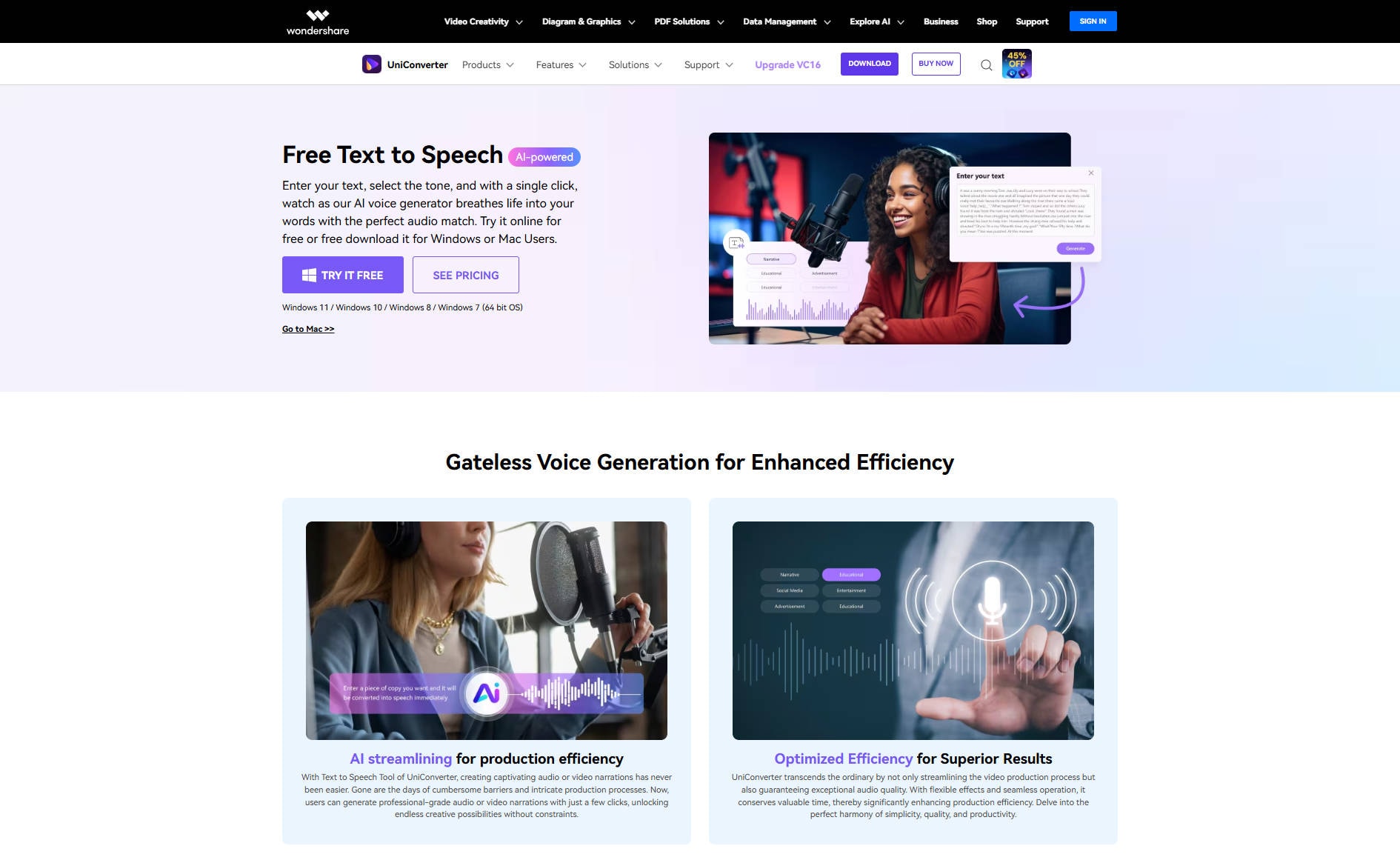
Hauptmerkmale
- AI Text-to-Speech Generator-Verwandeln Sie eingegebene oder hochgeladene Texte in eine natürlich klingende Voice-Over innerhalb von Sekunden.
- Mehrere Sprachen und Sprachstile-Unterstützung regionaler Akzente, männliche/weiblicher Töne und emotionaler Ausdruck.
- Batch Conversion Support-Konvertieren Sie mehrere Skripte in Sprachdateien gleichzeitig.
- Flexible Exportformate-Speichern Sie Ihre Voice-Over im MP3, WAV oder AAC Format.
Vor- und Nachteile
Schritt-für-Schritt-Anleitung
Schritt 1: UniConverter starten und AI Lab öffnen
Laden Sie UniConverter von der offiziellen Wondershare-Website herunter und installieren Sie es. Starten Sie die App und klicken Sie auf die Registerkarte „Home“ in der linken Seitenleiste. Wählen Sie die Option „Text-zu-Sprache“, um mit der Spracherzeugung zu beginnen.
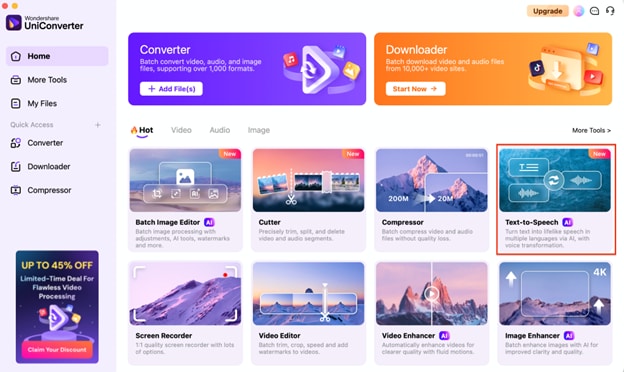
Schritt 2: Text zum Konvertieren hinzufügen oder einfügen
Sie können Ihr Skript direkt einfügen oder eine Textdatei (TXT, DOCX) hochladen. Wählen Sie die Sprache und den Stimmtyp (männlich/weiblich, Emotion). Nutzen Sie die Vorschau-Schaltfläche, um zu testen, wie es klingt, bevor Sie abschließen.
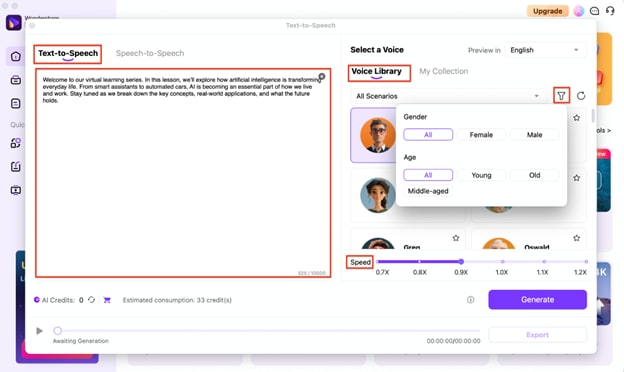
Schritt 3: Sprachausgabe-Einstellungen anpassen
Passen Sie Geschwindigkeit, Tonhöhe und Emotionen an Ihre Inhalte an. Dies ist nützlich, um den Stimmklang auf Ihr Szenario abzustimmen, z. B. für Bildung oder Storytelling. Sie können auch verschiedenen Textabschnitten unterschiedliche Stimmen für Dialoge zuweisen.
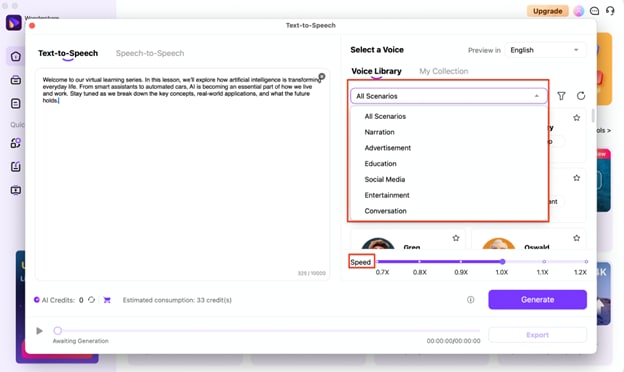
Schritt 4: Audio konvertieren und herunterladen
Klicken Sie auf die Schaltfläche „Generieren“, um die Sprachdatei zu erstellen. Nach Abschluss erscheint die Datei im Abschnitt „Fertig“ zum Download. Sie können sie je nach Bedarf im MP3- oder WAV-Format exportieren.
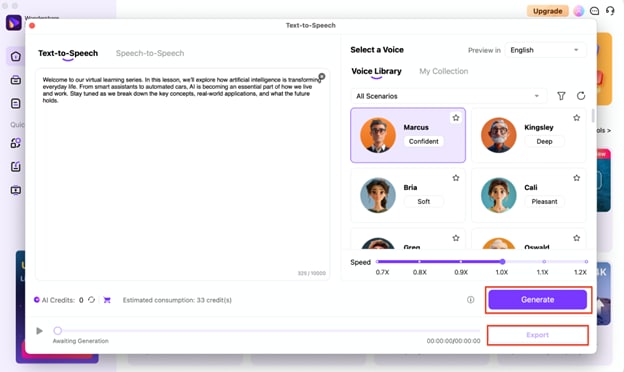
Teil 4: Anwendungsfälle von Text-zu-Sprache-Konvertern
Text-zu-Sprache-Konverter sind mehr als nur praktische Werkzeuge – sie eröffnen neue Möglichkeiten, Inhalte über verschiedene Formate und Plattformen zu vermitteln. Hier sind einige wichtige Anwendungsfälle, in denen Online-Tools zur Texterstellung in Audio einen bedeutenden Beitrag leisten.
E-Learning und Bildungsinhalte
Text-zu-Sprache-Tools helfen Lehrkräften, Lektionen, Notizen und Schulungsmodule in Audioformate umzuwandeln. Dies macht das Lernen zugänglicher und ansprechender für Schüler, insbesondere für diejenigen mit Sehbehinderungen oder Leseschwierigkeiten.
Podcast- und Hörbucherstellung
Ersteller können Online-Konverter für Text-zu-Audio nutzen, um geschriebene Inhalte – wie Blogbeiträge oder Geschichten – in Podcasts oder Hörbücher zu verwandeln. Dies spart Zeit und macht professionelle Sprachaufnahmegeräte überflüssig.
Marketing- und Social-Media-Videos
Unternehmen und Vermarkter nutzen kostenlose Online-Tools für Text-zu-Audio, um Voiceovers zu Werbevideos, Anzeigen und Reels hinzuzufügen. Es verbessert das Storytelling und hilft, Botschaften effektiver zu vermitteln.
Barrierefreiheit für sehbehinderte Nutzer
Online-Text-zu-Audio-Konverter bieten gesprochene Versionen von Artikeln, E-Mails und Dokumenten und verbessern so die Zugänglichkeit von Inhalten für Benutzer mit Sehbehinderungen oder Lernschwierigkeiten.
Mehrsprachige Inhaltslokalisierung
Mit Unterstützung für mehrere Sprachen und Akzente ermöglichen diese Tools Marken, Text-zu-Audio online für ein globales Publikum zu konvertieren und sorgen so für mehr Engagement und kulturelle Relevanz.
Fazit
Im Jahr 2025 sind Online-Text-zu-Audio-Tools realistischer, zugänglicher und funktionsreicher für alle Inhaltsbedürfnisse geworden. Dieser Leitfaden hat 10 Top-Tools—kostenlos und kostenpflichtig—mit wichtigen Funktionen, Vorteilen und detaillierten Schritten vorgestellt. Ob Sie Voiceovers für Bildung, Marketing oder Barrierefreiheit erstellen, es gibt eine passende Lösung für Sie.Wondershare UniConverter Text to Speech Funktion zeichnet sich durch erweiterte Stimm-Anpassung, Batch-Verarbeitung und vielseitige Exportformate aus.
Natürliches Text-zu-Sprache-Tool für Win und Mac
FAQs
-
1. Was ist der beste kostenlose Text-zu-Audio-Konverter online im Jahr 2025?
Mehrere Tools bieten kostenlose Pläne an, aber NaturalReader, Media.io und Voicemaker zählen zu den besten kostenlosen Online-Text-zu-Audio-Konvertern. Sie bieten eine gute Stimmenvielfalt, Benutzerfreundlichkeit und MP3-Download ohne Installation. -
2. Kann ich lange Textdateien kostenlos in Audio umwandeln?
Ja, einige kostenlose Online-Text-zu-Audio-Tools unterstützen lange Texte, aber mit Einschränkungen. Tools wie Narakeet und UniConverter eignen sich besser für vollständige Skripte, allerdings sind manche Funktionen möglicherweise nur durch ein Upgrade verfügbar. -
3. Welches Tool bietet die natürlichste Stimme?
Murf AI, UniConverter und Luvvoice bieten realistische KI-generierte Sprache und sind somit ideal für Nutzer, die eine möglichst menschenähnliche Stimme bei einem Online-Text-zu-Audio-Konverter suchen. -
4. Ist die Nutzung von Online-Text-zu-Audio-Tools sicher?
Die meisten seriösen Online-Text-zu-Audio-Tools wie Media.io, Zamzar und VEED.IO sind sicher in der Anwendung. Achten Sie darauf, dass die Plattform HTTPS verwendet und Ihre Daten nicht ohne Ihre Zustimmung speichert. -
5. Kann ich Text-zu-Audio-Konverter für kommerzielle Projekte nutzen?
Ja, aber prüfen Sie die Lizenzbedingungen. Einige Online-Text-zu-Audio-Tools wie Murf AI und Voicemaker bieten kommerzielle Lizenzen an, während andere die kostenlose Nutzung auf persönliche Projekte beschränken.